Introdução
O sistema UAU disponibiliza lançamento de movimentações do funcionário através de importação por arquivo Excel (.XLS), arquivo de texto (.TXT) e API.
Importação por arquivo Excel (.xls) e arquivo de texto (.txt)
No módulo “Folha de Pagamento“, na tela ficha de registro através do botão de importação, o usuário pode cadastrar movimentações mensais e movimentações mensais por obra através de importações realizadas por arquivos(.XLS e .TXT).
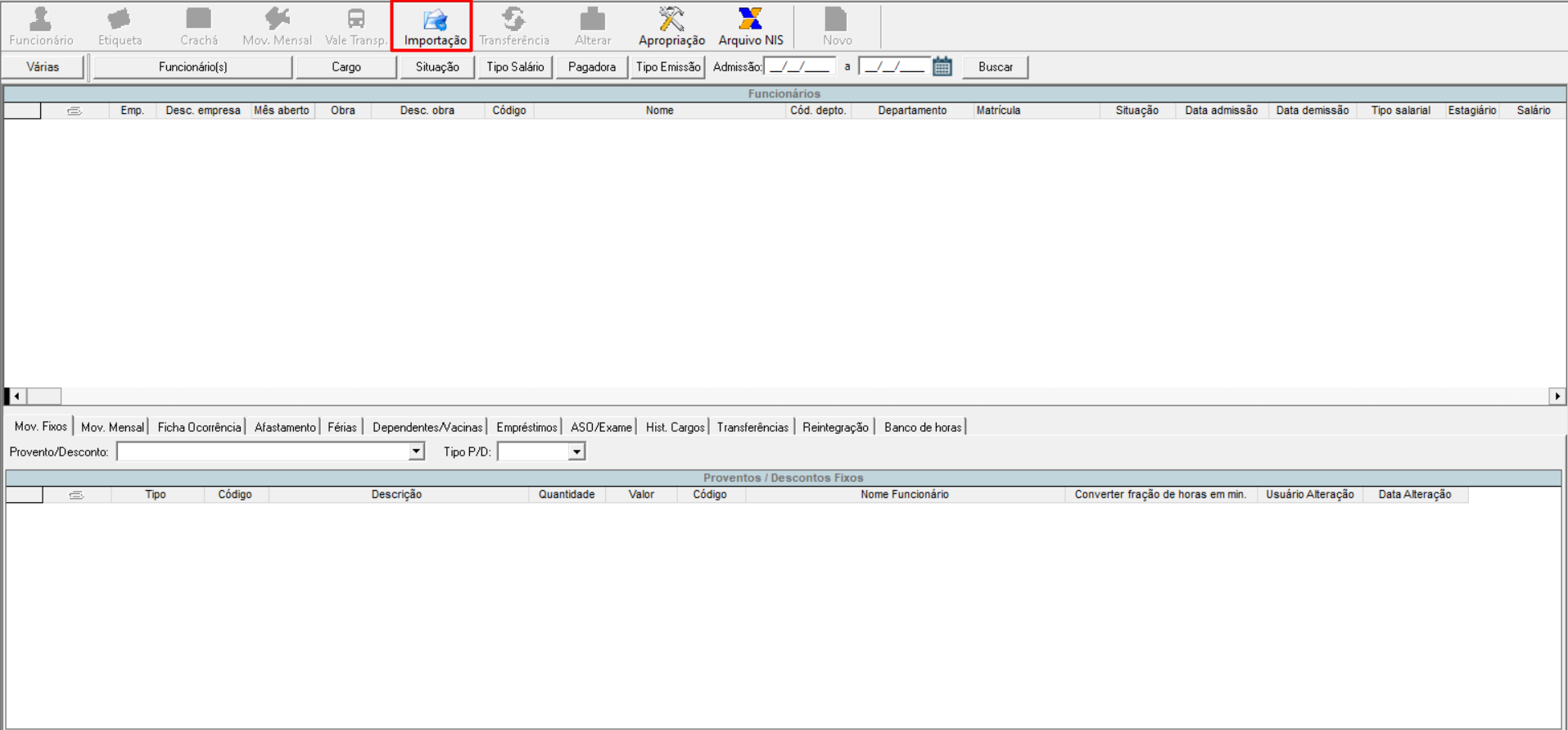
Como fazer
Clicando no botão de importação será aberto a tela de “Importação de movimentação mensal e por obra“.
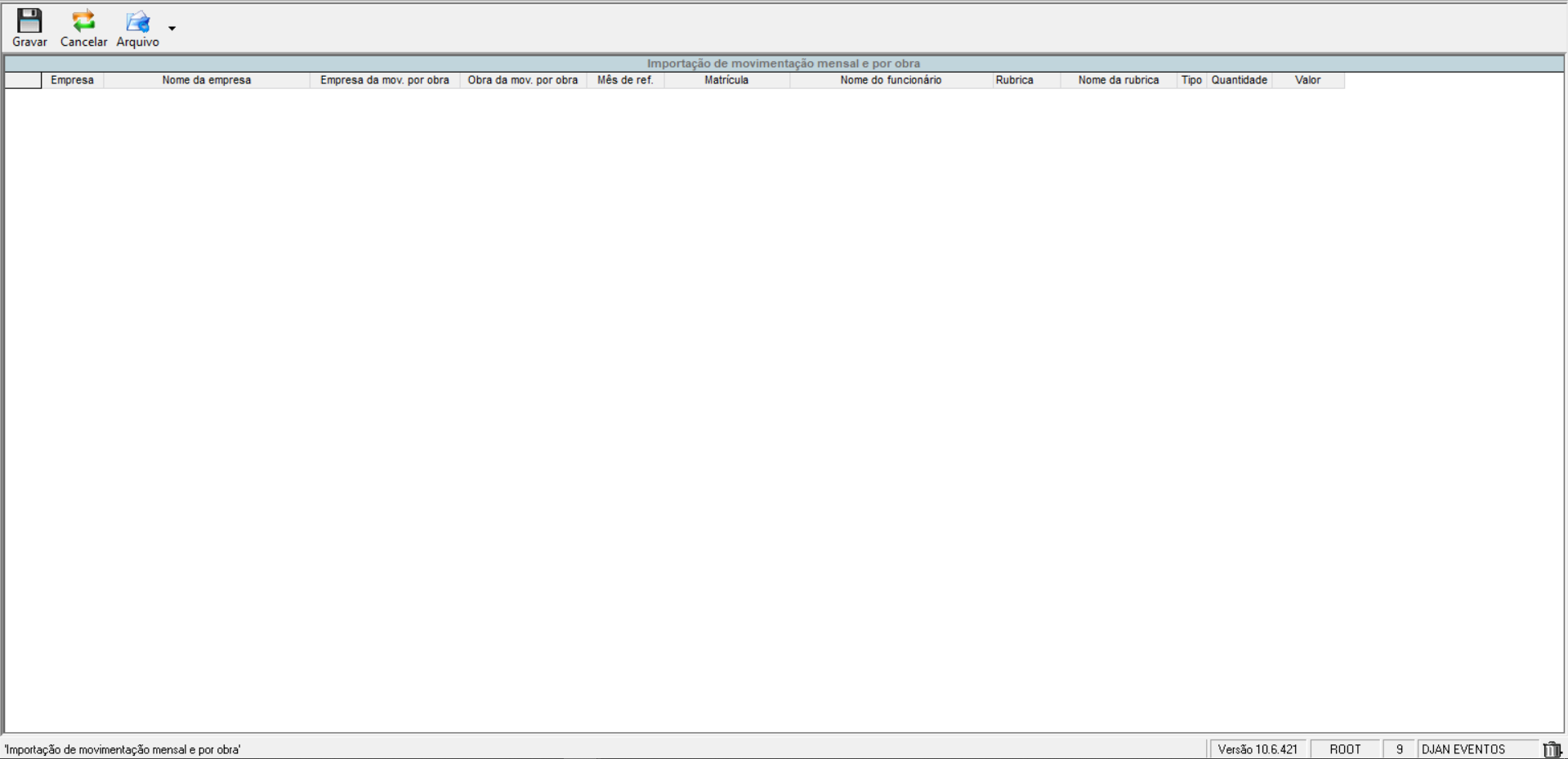
Nesta tela, será possível, após a importação do arquivo a realização de uma conferência antes da gravação dos registros importados. A grid da tela terá campos diferentes conforme escolha realizada para importar movimentação mensal ou movimentação por obra. Para escolher qual importação realizar basta clicar na seta ao lado do botão “Arquivo” e escolher a opção desejada. Escolhido o modelo clique no botão “Arquivo“.
- Opção “Importa movimentação mensal”
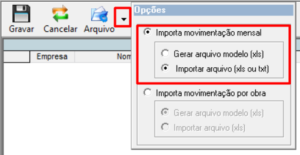
- Campos da grid
- Empresa, Nome da empresa, Mês de ref., Matrícula, Nome do funcionário, Rubrica, Nome da rubrica, Tipo, Quantidade, Valor, Complemento, Número sequencial
- Campos da grid
- Opção “Importa movimentação por obra”
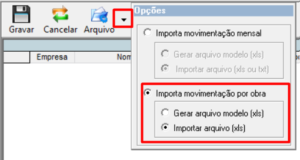
- Campos da grid
- Empresa, Nome da empresa, Empresa da mov. por obra, Obra da mov. por obra, Mês de ref., Matrícula, Nome do funcionário, Rubrica, Nome da rubrica, Tipo Quantidade, Valor
- Campos da grid
- Para ambas importações por Excel é possível gerar uma planilha que servirá de modelo para preenchimento. Para gerar o modelo padrão basta clicar na seta ao lado do botão “Arquivo” e escolher o modelo que deseja gerar. Escolhido o modelo clique no botão “Arquivo“. O usuário deverá informar o local que o arquivo será salvo. Arquivos serão gerados conforme escolha do usuário:
- Importa movimentação mensal
- Gerar arquivo modelo (xls)
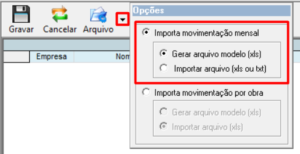
- O arquivo será salvo no local escolhido pelo usuário com o nome “PlanilhaMovMensal.xls“
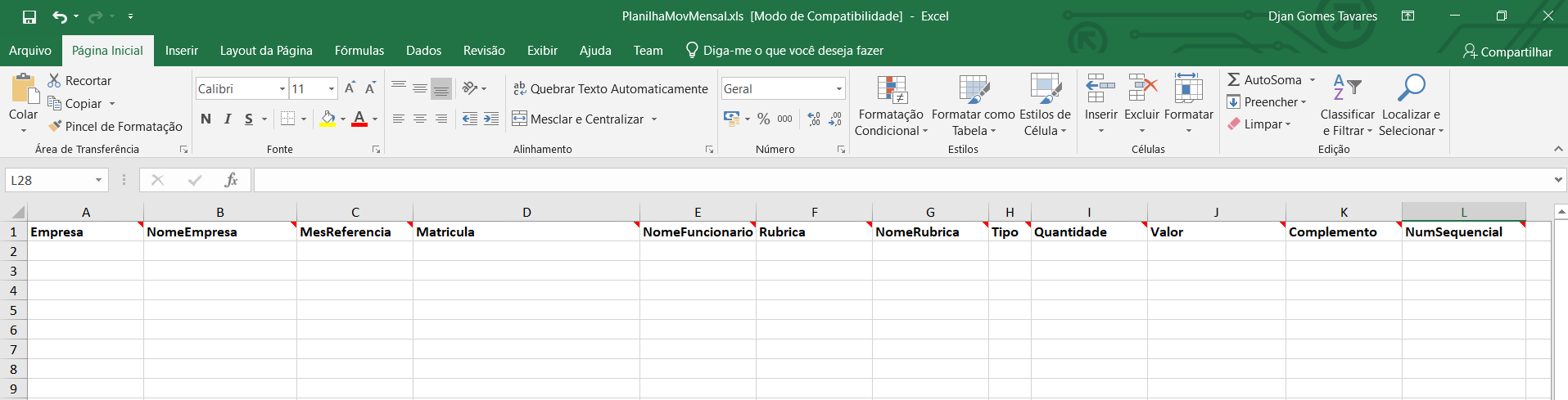
Imagem do layout contendo detalhes de cada campo a ser informado
- Importa movimentação mensal
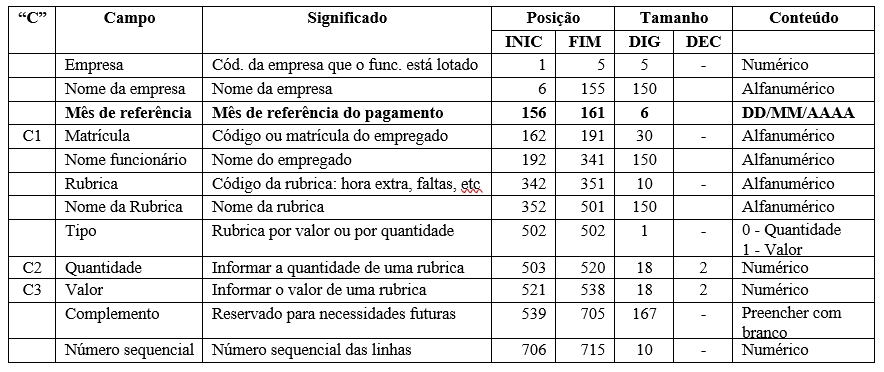
- Validações realizadas no arquivo importado. O sistema irá validar se:
- O campo empresa está preenchido
- O campo mês de referência está preenchido e com formato correto
- O campo matrícula está preenchido
- Se a matrícula do funcionário existe para a empresa informada
- O campo rubrica está preenchido
- O campo tipo foi preenchido
- Tipo igual a “0” ou “1”
- O campo QTDE da rubrica foi preenchida corretamente ( <> de vazio e numérico)
- O campo VALOR da rubrica foi preenchida corretamente ( <> de vazio e numérico)
- As sequências dos dados no arquivo estão corretas. Exemplo (correto: 1, 2, 3 – Errado: 1, 3, 4)
- Os campos não mencionados são opcionais. Exemplo (Nome da empresa, nome do funcionário…)
- Validações realizadas no arquivo importado. O sistema irá validar se:
- Para poder te auxiliar ainda mais, temos esse conteúdo disponível no EaD Globaltec. Caso já tenha o acesso à plataforma, basta clicar no link a seguir para ter acesso ao vídeo: IMPORTAÇÃO DE MOVIMENTAÇÃO MENSAL EM EXCEL.
- Importa movimentação por obra
- Gerar arquivo modelo (xls)
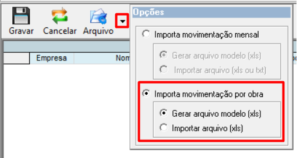
- O arquivo será salvo no local escolhido pelo usuário com o nome “PlanilhaMovObra.xls“
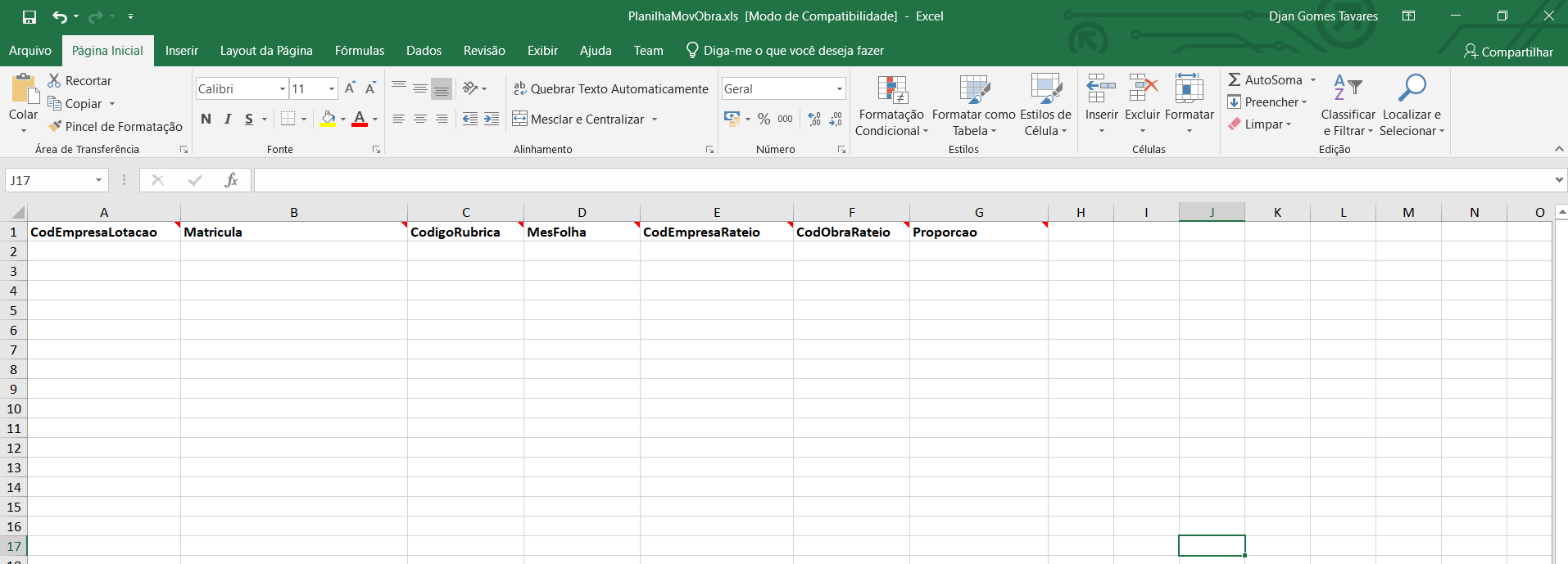
Imagem do layout contendo detalhes de cada campo a ser informado
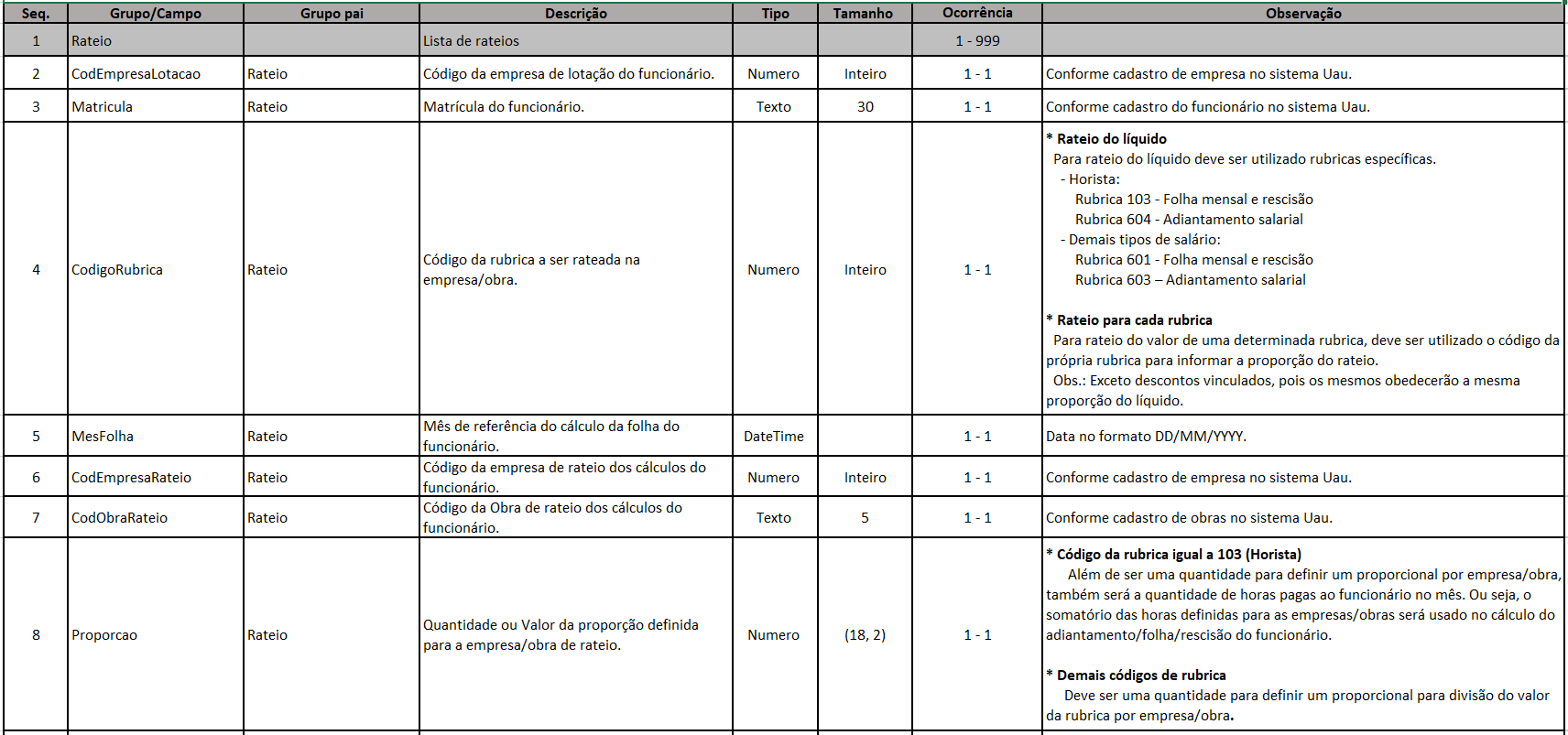
- Validações realizadas no arquivo importado. O sistema irá validar se:
- O campo código da empresa de lotação do funcionário está preenchido
- O campo matrícula do funcionário está preenchido
- Se a matrícula do funcionário existe para a empresa informada
- O campo código da rubrica a ser rateada na empresa/obra está preenchido
- O campo mês folha (referência do cálculo da folha do funcionário) está preenchido e com formato correto
- O campo código da empresa de rateio dos cálculos do funcionário está preenchido
- O campo código da obra de rateio dos cálculos do funcionário está preenchido
- O campo proporção (quantidade ou valor ) definida para a empresa/obra de rateio está preenchido
- Validações realizadas no arquivo importado. O sistema irá validar se:
OBS: Caso o usuário escolha fazer a importação por .txt (opção disponível apenas para a opção “Importa movimentação mensal“) é preciso fazer o download do arquivo modelo clicando aqui.
Instruções gerais da estrutura do arquivo .txt
- Cada registro deve possuir exatamente 715 caracteres.
- Cada campo deve usar todos os caracteres reservados para ele. Se necessário usar complementos de acordo com o tipo do campo.
- Para campos alfanuméricos o complemento deverá ser espaços em branco a direita do valor e alinhado à esquerda.
- Para campos numéricos o complemento deverá estar com zeros à esquerda e alinhado a direita.
- Para mais informações baixar explicação de preenchimento clicando aqui
Imagem do layout contendo detalhes de cada campo a ser informado
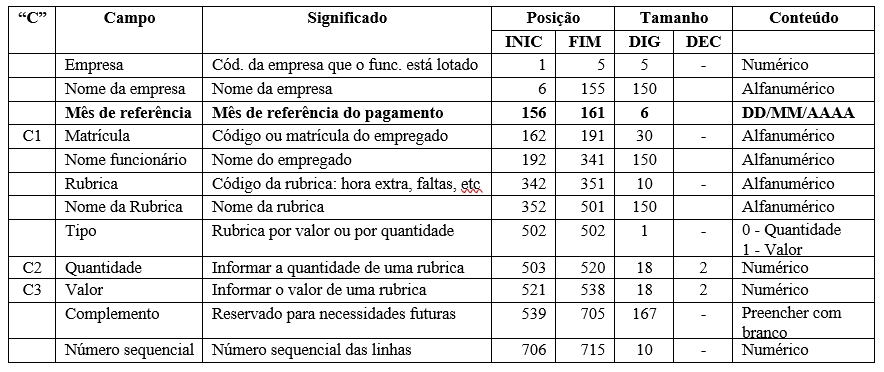
- Observação
- C1 – O campo matrícula deve ser o mesmo código no sistema UAU e no de Folha de Pagamento.
- C2 – Será verificado seu conteúdo somente se o Tipo for de 0 – Quantidade.
- C3 – Será verificado seu conteúdo somente se o Tipo for de 1 – Valor.
- Observação
- Campos opcionais
- Nome da empresa – campo opcional (neste caso preencher com espaço em branco).
- Nome do funcionário – campo opcional (neste caso preencher com espaço em branco).
- Nome da rubrica – campo opcional (neste caso preencher com espaço em branco)
- Campos opcionais
Dúvidas frequentes
O que mostra na grid depois de importado?
Feita a importação a grid será preenchida conforme informado no arquivo de modelo. Todos os dados serão validados e caso tenha alguma inconsistência será mostrado nos campos da grid conforme mostra imagem abaixo.

Depois de importado as movimentações já estão lançadas para o funcionário?
Não, após a importação é necessário clicar no botão salvar. Os dados serão validados e as movimentações lançadas. Após gravação a grid de importação será limpa, caso tenha registro que não foi inserido será mostrado no final conforme imagem abaixo.
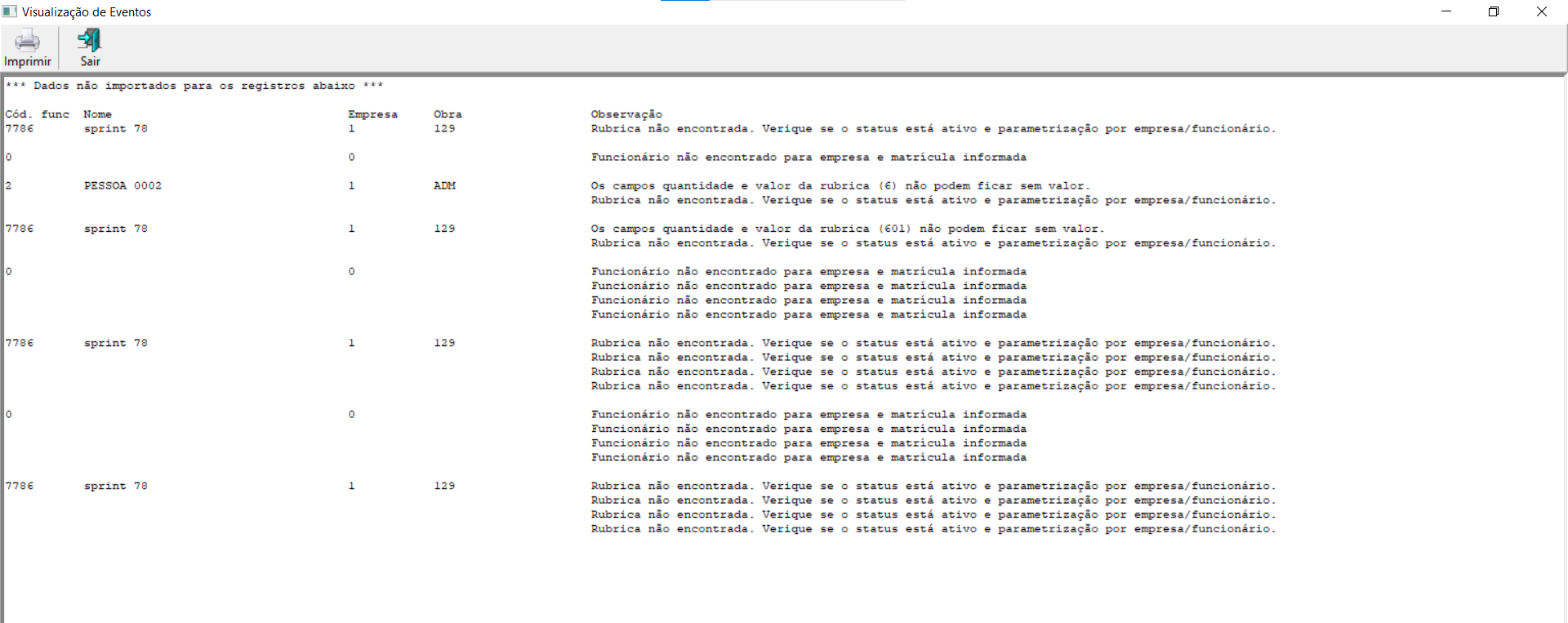
Depois de ter importado e salvado uma planilha, posso altera-la e importa-la novamente?
Sim, as movimentações lançadas serão alteradas conforme alteração da planilha modelo. Será criado um comentário nos registros alterados com valores anteriores e atuais.
Depois de ter importado e salvado uma planilha, posso alterar ou excluir o registro pela tela de manutenção?
Sim, os lançamentos realizados pela planilha são idênticos aos lançados manuais, podendo o usuário altera-los e exclui-los.
O que é preciso instalar para gerar o arquivo .xls modelo e realizar sua importação?
É necessário que o computador que irá gerar e importar a planilha tenha o Excel instalado. Caso tenha algum problema com driver para abertura/criação de arquivos Excel pode se obter o instalador através do site da Microsoft acessando o link: //www.microsoft.com/en-us/download/details.aspx?id=13255.
O que é preciso instalar para realizar a importação por .txt?
Não é necessário instalar nenhum driver ou software para importação pelo arquivo .txt
Importação pela API
É possível consumir API para importação de movimentações mensais somente por obra.
Rota
Para importar movimentações por obra pela API seguir validações descritas acima e documentação Swagger.
Para Link público compartilhado do Postman clique aqui.
